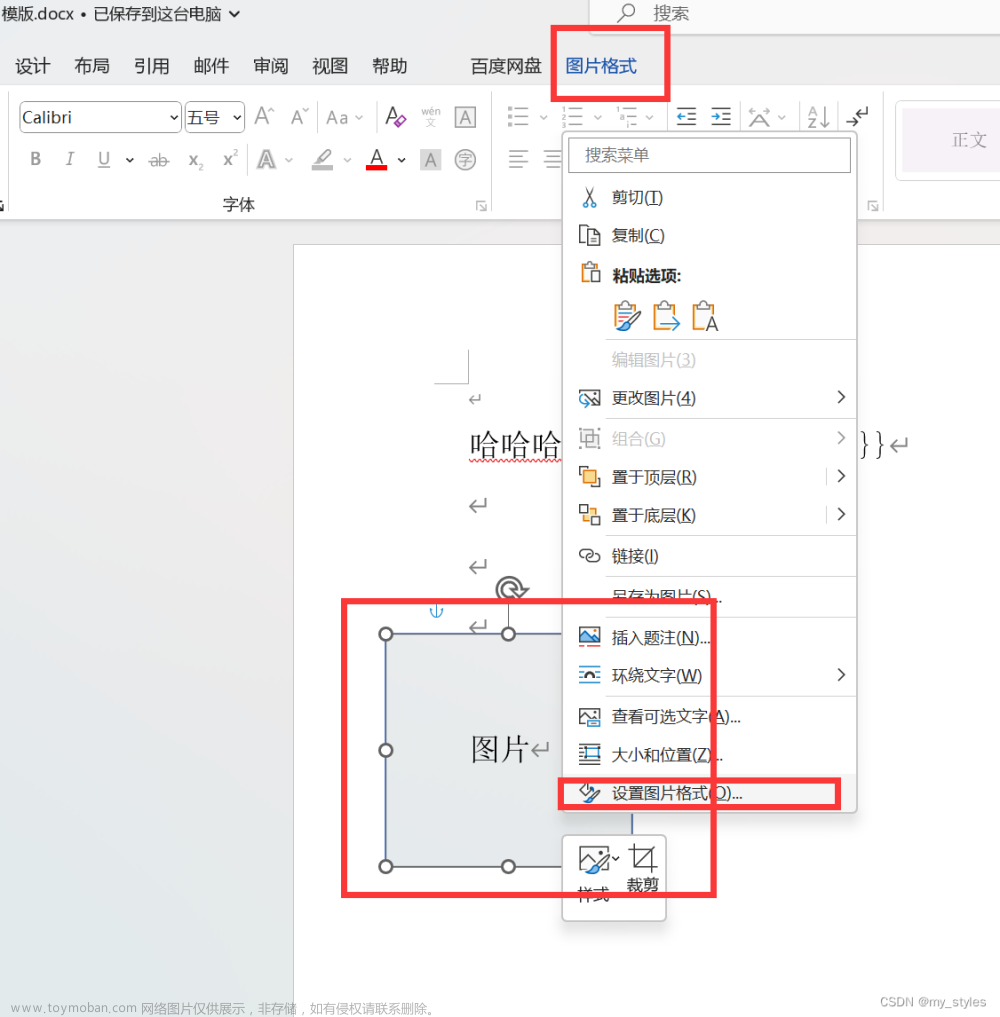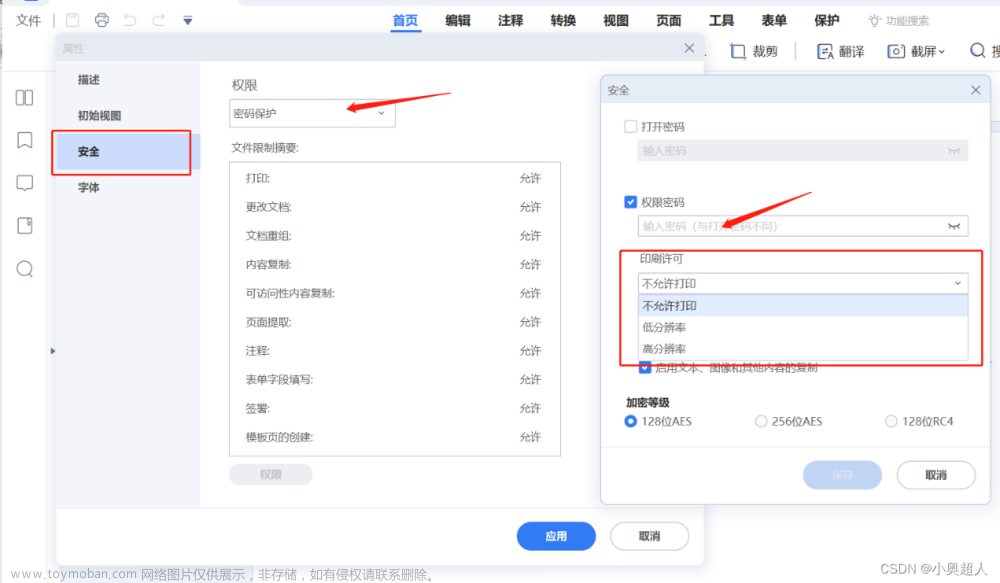使用Selenium下载PDF文件时,设置下载选项是一个重要的步骤,它可以确保文件被正确保存,并在需要时进行自动打开或禁用内置PDF查看器。本文将介绍一些常见的选项设置,以帮助你顺利下载和处理PDF文件。
设置下载路径
在使用Selenium下载文件时,我们可以通过设置webdriver.ChromeOptions()中的参数来指定文件的保存路径。以下是一个示例:
options = webdriver.ChromeOptions()
options.add_argument("download.default_directory=/path/to/save/directory")
将/path/to/save/directory替换为你想要保存文件的目录路径。这样,下载的PDF文件将自动保存到指定的路径中。
禁用下载弹窗
有时,当浏览器开始下载文件时,会出现一个下载弹窗询问是否保存文件。如果你希望自动下载文件而不显示弹窗,可以使用以下设置:
options = webdriver.ChromeOptions()
options.add_argument("download.prompt_for_download=false")
通过设置download.prompt_for_download为false,下载弹窗将被禁用,文件将直接下载到指定的保存路径。
设置默认打开行为
如果你希望下载的PDF文件在外部PDF阅读器中自动打开,可以使用以下设置:
options = webdriver.ChromeOptions()
options.add_experimental_option("prefs", {
"download.default_directory": "/path/to/save/directory",
"download.prompt_for_download": False,
"plugins.always_open_pdf_externally": True
})
这个示例将设置默认的下载目录,并将下载的PDF文件始终在外部PDF阅读器中打开。确保将/path/to/save/directory替换为你想要保存文件的路径。
禁用内置PDF查看器
某些浏览器(如Chrome)有一个内置的PDF查看器,它会自动打开下载的PDF文件。如果你希望禁用内置的PDF查看器,可以使用以下设置:
options = webdriver.ChromeOptions()
options.add_experimental_option("prefs", {
"plugins.plugins_disabled": ["Chrome PDF Viewer"]
})
这将禁用Chrome浏览器的内置PDF查看器,确保下载的PDF文件不会自动打开。文章来源:https://www.toymoban.com/news/detail-753047.html
通过以上设置,你可以根据需求自定义Selenium的下载选项,确保下载的PDF文件按照预期保存和处理。请注意,以上示例是基于Chrome浏览器的设置方法。如果你使用其他浏览器,请参考对应浏览器的文档来了解相应的选项设置方法。文章来源地址https://www.toymoban.com/news/detail-753047.html
到了这里,关于下载PDF文件时的Selenium选项设置详解的文章就介绍完了。如果您还想了解更多内容,请在右上角搜索TOY模板网以前的文章或继续浏览下面的相关文章,希望大家以后多多支持TOY模板网!